你是否有导出选定的视图/图纸/整个建筑模型,将信息转换为不同格式,从而在其他软件中使用的需求?
小编为你献上导出各种格式的方法大全!
导出为CAD格式
步骤:“文件”选项卡?导出?CAD格式?
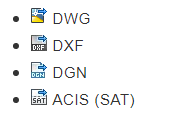
导出为DWF格式
将Revit模型导出为DWF或DWFx格式,从而可与没有Revit的其他用户共享模型。
步骤:“文件”选项卡?导出?(DWF/DWFx)

导出到ODBC(开发数据库连接)
可以将模型构件数据导出到ODBC(开发数据库连接)数据库中。导出的数据可以包含已指定给项目中一个或多个图元类别的项目参数。对于每个图元类别,Revit都会导出一个模型类型数据库表格和一个模型实例数据库表格。ODBC导出仅使用公制单位。
步骤:
1.在Revit中,打开要导出的项目。
2.单击“文件”选项卡?导出(ODBC数据库)。
3.在“选择数据源”对话框中,单击“新建”以创建新的数据源名称(DSN)。
4.在“创建新数据源”对话框中:
a.选择一个驱动程序,然后单击“下一步”。
此驱动程序与要导出到的软件程序(例如Microsoft?Access、dBase或Paradox)关联。
b.输入DSN名称,或定位到目标文件夹并指定文件名。单击“下一步”。
c.将显示确认对话框。如果信息错误,单击“上一步”并对其进行纠正。
d.单击“完成”。
5.创建数据库文件。
根据选择的驱动程序,将显示相应对话框,请求有关要导出到的数据库文件的信息。使用此对话框可指定要使用的数据库,或创建一个新数据库。例如:
对于Microsoft?Access,可单击“选择”选择一个现有的数据库,或单击“创建”创建一个新的空数据库,以便将数据导出到其中。
对于Microsoft?Excel,可使用Excel创建一个新的具有所需名称的空工作簿。然后,在对话框上单击“选择工作簿”,并定位到新工作簿。
6.在“选择数据源”对话框中,单击“确定”。
7.在“ODBC设置”对话框中,单击“确定”。

将视图导出为图像文件
导出图像时,Revit会将每个视图直接打印到光栅图像文件中。然后可将此图像用于在线显示或打印素材。
步骤:
1.单击“文件”选项卡?导出图像和动画(图像)。
2.在“导出图像”对话框中,单击“修改”以根据需要修改图像的默认路径和文件名。
3.在“导出范围”下,指定要导出的图像:当前窗口、当前窗口可见部分或所选视图/图纸。
在“图像尺寸”下,指定图像显示属性:要指定图像的输出尺寸和方向,请选择“将视图/图纸缩放以适合”并输入像素值。选择“水平”或“垂直”作为“方向”。Revit将在水平或垂直方向将图像缩放到指定数目的像素。
要放大或缩小图像,请选择“将视图/图纸缩放为实际尺寸的”并输入百分比。Revit将按指定的缩放设置输出图像。
4.在“选项”下,选择所需的输出选项:
默认情况下,导出图像中的链接以黑色显示。要显示蓝色链接,请选择“用蓝色表示视图链接”。
要在导出的视图中隐藏不必要的图形部分,请选择下列任何选项:“隐藏参照/工作平面”、“隐藏范围框”、“隐藏裁剪边界”和“隐藏未参照视图的标记”。
6.在“格式”下,选择着色视图和非着色视图的输出格式。如果指定了“图像尺寸”的“将视图/图纸缩放为实际尺寸的”百分比,请为“光栅图像质量”选择DPI(每英寸点数)。
7.单击“确定”
转载请注明来源本文地址:https://www.tuituisoft/blog/13907.html